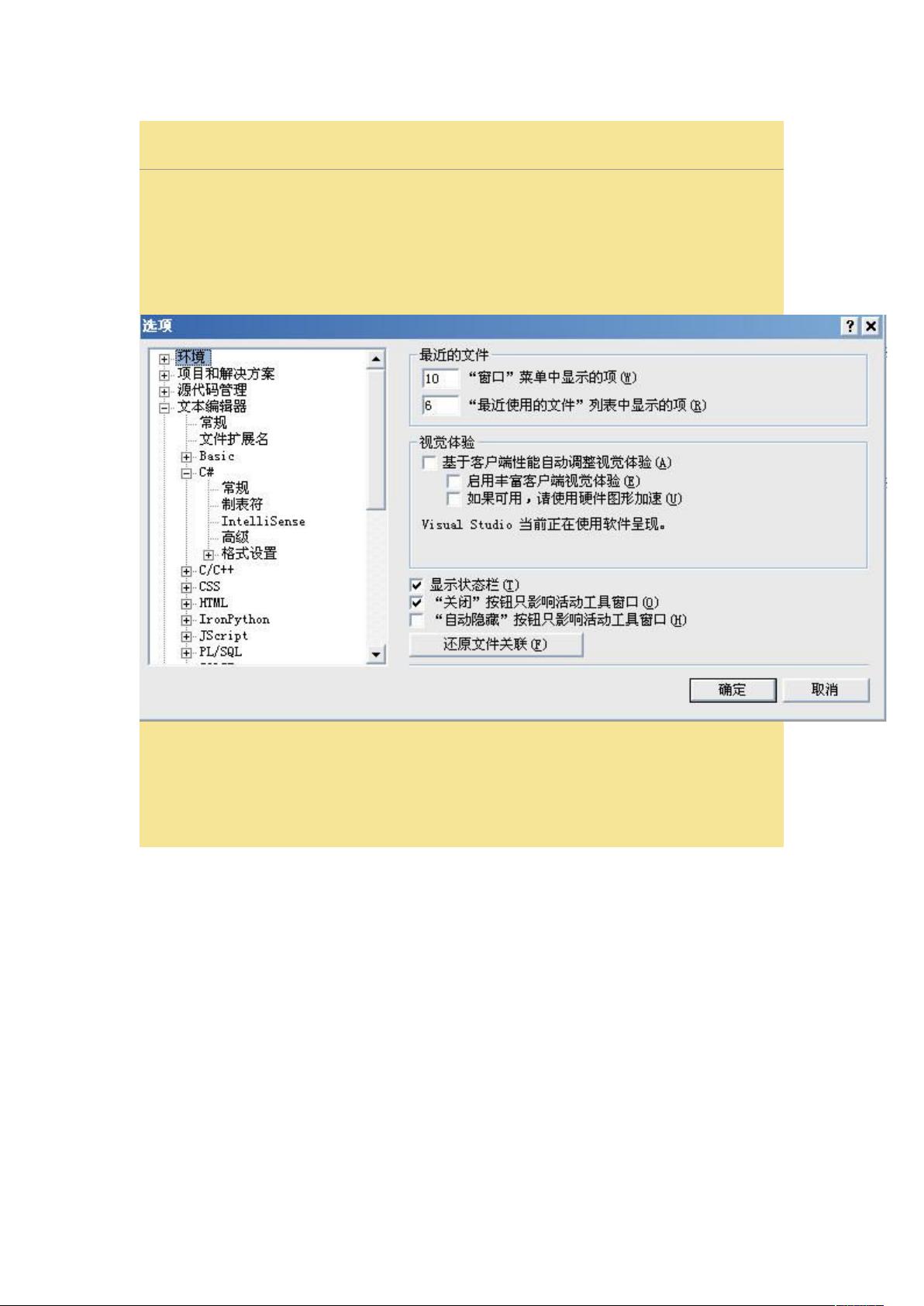VS2010性能优化:7步提升运行速度
需积分: 9 40 浏览量
更新于2024-09-12
1
收藏 350KB DOCX 举报
本文档主要介绍了如何通过一系列优化设置来提升VS2010在Win7系统中的运行速度,对于那些配置较低的电脑用户来说尤为实用。首先,我们关注到的是VS2010的视觉体验设置。在"工具->选项->环境"中,将视觉体验的选项全部取消勾选,可以减轻界面渲染对系统资源的占用,从而提高响应速度。
其次,禁用IntelliSense是另一个关键步骤。在"工具->选项->文本编辑器->C/C++->高级"中,选择禁用IntelliSense功能,尽管它提供了更准确的代码补全,但在大型项目中频繁的自动提示会导致性能下降。IntelliSense与VisualAssistX相比,虽然功能强大,但对系统内存的需求较高。
接着,微软推荐安装Windows自动化API3.0更新包,这个更新可以显著提高Visual Studio 2010的运行效率,特别是对于依赖于IntelliSense的性能提升。如果你已禁用IntelliSense,此步骤可能就不太重要。链接地址为<http://support.microsoft.com/kb/971513/zh-cn>。
取消导航栏也是一个可选的操作,虽然导航栏有助于快速定位和跳转,但可能会占用额外的CPU资源。在"工具->选项->C#->常规"中,用户可以根据自己的需求决定是否保留导航栏。
接下来,减少IDE的资源消耗是通过"工具->选项->常规"中取消修订功能和跟踪活动项。修订功能可以帮助开发者追踪更改,但关闭后可以加快IDE的响应速度。在"项目和解决方案"设置中,取消对活动项的跟踪也能提高性能。
最后,提到的"EnableRefactoringOnRename"选项用于重构,这是VS2010的一个新特性,有助于代码优化,但同时也消耗大量资源。将其设置为False,可以在保持功能的同时减轻IDE的负担。
另外,还提到了IntelliTrace,这是一个强大的调试和性能分析工具,但默认情况下可能会消耗过多资源。可以通过"工具->选项->IntelliTrace"来禁用此功能,以降低系统负载。
这些调整旨在通过减少不必要的功能和优化系统设置,让VS2010在Win7环境下更加高效地运行,尤其是在处理性能敏感的应用或低配置设备上。根据项目的具体需求和个人使用习惯,选择性地应用这些优化策略,可以显著提升开发效率。
2023-06-10 上传
2023-06-12 上传
2023-05-26 上传
2023-09-21 上传
2023-04-29 上传
2023-05-11 上传
2023-05-13 上传
batianhu1108
- 粉丝: 0
- 资源: 13
最新资源
- 李兴华Java基础教程:从入门到精通
- U盘与硬盘启动安装教程:从菜鸟到专家
- C++面试宝典:动态内存管理与继承解析
- C++ STL源码深度解析:专家级剖析与关键技术
- C/C++调用DOS命令实战指南
- 神经网络补偿的多传感器航迹融合技术
- GIS中的大地坐标系与椭球体解析
- 海思Hi3515 H.264编解码处理器用户手册
- Oracle基础练习题与解答
- 谷歌地球3D建筑筛选新流程详解
- CFO与CIO携手:数据管理与企业增值的战略
- Eclipse IDE基础教程:从入门到精通
- Shell脚本专家宝典:全面学习与资源指南
- Tomcat安装指南:附带JDK配置步骤
- NA3003A电子水准仪数据格式解析与转换研究
- 自动化专业英语词汇精华:必备术语集锦